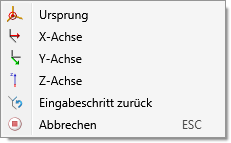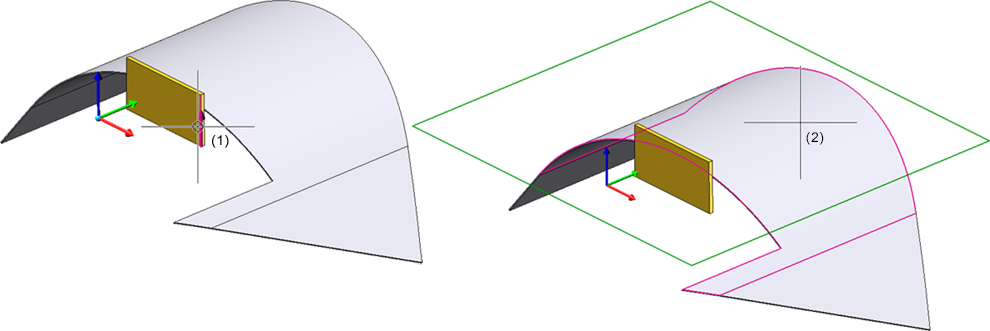Bearbeitungsebene neu anlegen - weitere Funktionen
Wenn Sie nach dem Aufruf der Funktion 3D Bearbeitungsebene die rechte Maustaste drücken, wird ein Menü mit weiteren Funktionen für das Anlegen neuer Bearbeitungsebenen aktiviert.
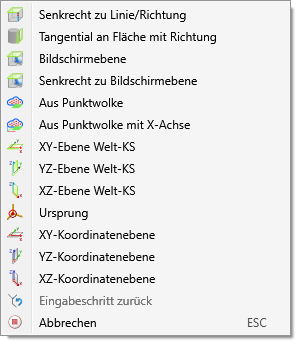
|
Funktion |
|
|---|---|
|
|
Ebene senkrecht zu Linie/Richtung Mit dieser Funktionen legen Sie eine Bearbeitungsebene an, die senkrecht zu einer angegebenen Kante liegt. Nachdem Aufruf der Funktion fordert HiCAD die Bestimmung des Ursprungs oder die Auswahl einer Linien in Z-Richtung an. Möglichkeit 1:
Möglichkeit 2:
|

|
Tangential an Fläche mit Richtung Mit dieser Funktion wird die Bearbeitungsebene tangential an eine Fläche gelegt. Hier muss jedoch zunächst die Richtung gewählt werden. Dies kann durch Auswahl zweier Punkte, einer geraden Linie, einer Fläche oder einer Bearbeitungsebene erfolgen. Darüber hinaus können Sie im Kontextmenü (rechte Maustaste) als ersten Punkt den Ursprung des Koordinatensystems oder statt einer Linie eine der Koordinatenachsen wählen.
Die Richtung wird in der Konstruktion visualisiert. Ist die Richtung bestimmt, dann wählen Sie die Fläche aus, zu der die Bearbeitungsebene tangential verlaufen soll. Zulässig sind nur analytische Flächen.
(1) Richtung, (2) Gewählte Fläche |
|
|
Ebene Neu, Bildschirmebene Diese Funktion legt eine neue Bearbeitungsebene in die Bildschirmebene. |
|
|
Ebene senkrecht zur Bildschirmebene Diese Funktion erzeugt eine zur Bildschirmebene senkrechte Ebene. Die Z-Richtung der Ebene wird durch die Wahl zweier Punkte oder durch Auswahl einer Linie bestimmt und hängt davon ab, in welcher Reihenfolge die Punkte gewählt werden bzw. welches Linienende bei der Auswahl näher am Cursor liegt. |
|
|
Mit dieser Funktion lässt sich eine Bearbeitungsebene direkt in eine Punktwolke legen. Dazu wird der gewünschte Bereich der Punktwolke gewählt. Daraus leitet HiCAD automatisch die Bearbeitungsebene ab. |
|
|
Ebene aus Punktwolke mit X-Achse wählen Auch hier wird eine Bearbeitungsebene in eine Punktwolke gelegt. Hier bestimmen Sie die Ebene jedoch durch Angabe von zwei weiteren Punkten- dem Ursprung und einem Punkt auf der X-Achse. |
|
|
Ebene Neu, X-Y-Ebene (Welt-KS) legt die Bearbeitungsebene in die X-Y-Ebene des Weltkoordinatensystems |
|
|
Ebene Neu, X-Z-Ebene (Welt-KS) legt die Bearbeitungsebene in die X-Z-Ebene des Weltkoordinatensystems |
|
|
Ebene Neu, Y-Z-Ebene (Welt-KS) legt die Bearbeitungsebene in die Y-Z-Ebene des Weltkoordinatensystems |
|
|
Ebene Neu, X-Y-Ebene (aktives KS) legt die Bearbeitungsebene in die X-Y-Ebene des aktiven Koordinatensystems |
|
|
Ebene Neu, X-Z-Ebene (aktives KS) legt die Bearbeitungsebene in die X-Z-Ebene des aktiven Koordinatensystems |
|
|
Ebene Neu, Y-Z-Ebene (aktives KS) legt die Bearbeitungsebene in die Y-Z-Ebene des aktiven Koordinatensystems |

|
Ursprung des aktiven Koordinatensystems Die Auswahl dieser Option entspricht der Auswahl des Punktes mit den Koordinaten (0,0,0) im aktiven Koordinatensystems. Dieser Punkt wird nur der lokale Nullpunkt der neuen Bearbeitungsebene, während der Auswahl des ersten Elementes. Wählt man zuerst eine Kante und anschließend die Option Ursprung, dann bestimmt die Kante den lokalen Nullpunkt und die X-Richtung der Bearbeitungsebene; die Y-Richtung wird durch den Punkt bestimmt, der im aktiven Koordinatensystems die Koordinaten (0,0,0) hat. |

|
Abbrechen (ESC) Die Funktion wird ohne Erzeugung einer Bearbeitungsebene abgebrochen. |
Im Menü Ebene steht darüber hinaus die Funktion
 Ebene Neu, Bemaßungsebene
Ebene Neu, Bemaßungsebene
zur Verfügung. Mit dieser Funktion lässt sich eine Bearbeitungsebene in die Bemaßungsebene eines Maßes legen. Dazu wählen Sie nach dem Aufruf der Funktion das entsprechende 3D-Maß.
Das Menü Ebene aktivieren Sie, indem Sie in der transparenten Symbolleiste mit der rechten Maustaste auf das Symbol  klicken.
klicken.